postfix+dovecotを使って複数ドメインのメールサーバを簡単にできるようにしたパッケージ「iRedMail」を利用中。
1月から流量が少ないドメインで使用を開始し、夏頃から本格利用を開始した。
中小企業相手のメールが多くなるとiRedMailの標準設定では、先方からのメール受け取りが拒否されることが増えてきた。
その他にも、メールサーバ以外の場所からメールを送信する場合に受け取り拒否が発生するということもあった。
そこで、日本で使う場合に受信出来ないということが少なくなるような設定ポイントを解説してみる
(1) メールサーバ以外の場所からメールを送信する場合、iredapdの設定を変える
メールサーバ以外にあるWebサーバや、Yahooや楽天などのシステムから自社ドメインのメールを送りたい場合、iRedMail標準設定では、メール受信がSMTP AUTHされてないサーバから送られてきてると拒否されてしまう。(Recipient address rejected: SMTP AUTH is required for users under this sender domain)
これは、iredapdのポリシーによる設定であるため、ルールを変更することで対処ができる。
なお、設定変更する前に、メール送信するサーバがSPFレコードに登録されていることを確認する。
設定は、/opt/iredapd/settings.py に「CHECK_SPF_IF_LOGIN_MISMATCH = True」を追加して、iredapd.serviceを再起動することで完了する。
参考:「postfixを使用したiredmailで他サーバで送信された自ドメインメールが受信拒否される」
(2) barracudacentralを使わない
iRedMailの標準設定では「zen.spamhaus.org」と「b.barracudacentral.org」の2つがSPAM拒否データベースとして使われている。
ただ、いろいろ運用してみると、spamhaus.orgの方は一般住宅回線にあるSPAM botからのメールを効率良く排除してくれるが、
barracudacentral.orgの方は、どうも誤爆が多いようで、中小企業からのメールが良く拒否リストに入ってしまっている。
(たぶん共有サーバ運用で、他のユーザが変なことしたせい)
なので、うちではbarracudacentralを使用しないようにしました。
設定は「/etc/postfix/main.cf」で「postscreen_dnsbl_sites = 」で設定されているものから「b.barracudacentral.org=127.0.0.[2..11]*2」の記述を消すだけです。
(3) mail.goo.ne.jpからのメールが拒否されているのでコメント
/etc/postfix/helo_access.pcre にある設定によりmail.goo.ne.jpからのメールが拒否されているので、設定を変更する
変更前
/^(mail\.goo\.ne\.jp)$/ REJECT ACCESS DENIED. Your email was rejected because it appears to come from a known spamming mail server (${1})
変更後
###/^(mail\.goo\.ne\.jp)$/ REJECT ACCESS DENIED. Your email was rejected because it appears to come from a known spamming mail server (${1})
(4) ホスト名にIPアドレスが含まれていると拒否する設定があるので、設定を一部変更する。
家庭用回線などnetwork-192-168.0.100.ぷろばいだ.ne.jpという感じでIPアドレスがもろに埋め込まれたホスト名が使われている。
それに対して、メールサーバは多くの場合、ちゃんと命名されていることが多い。
が・・・AmazonのAWSでサービスを立てているようなところからのメールが、IPアドレス付きのメールサーバから送られてくる事がある。
また、それ以外でも、ちらほらと・・・
/etc/postfix/helo_access.pcre の設定によるもので、下記のbypassの後に記述を追加する
変更前
# bypass "[IP_ADDRESS]"
/^\[(\d{1,3}\.\d{1,3}\.\d{1,3}\.\d{1,3})\]$/ DUNNO
# reject HELO which contains IP address
/(\d{1,3}[\.-]\d{1,3}[\.-]\d{1,3}[\.-]\d{1,3})/ REJECT ACCESS DENIED. Your email was rejected because the sending mail server appears to be on a dynamic IP address that should not be doing direct mail delivery (${1})
変更後
# bypass "[IP_ADDRESS]"
/^\[(\d{1,3}\.\d{1,3}\.\d{1,3}\.\d{1,3})\]$/ DUNNO
### add by 2018/08/09 for yawata-lions.com
/^sv(\d{1,3}-\d{1,3}-\d{1,3}-\d{1,3}).*.seedshosting.jp$/ DUNNO
### add by 2018/08/09 for aws servers
/^ec2-(\d{1,3}-\d{1,3}-\d{1,3}-\d{1,3}).*.amazonaws.com$/ DUNNO
### add by 2018/08/09 for shop-pro.jp
# mail-10-200-1-137.mitaka.shop-pro.jp
/^mail-(\d{1,3}-\d{1,3}-\d{1,3}-\d{1,3})/ DUNNO
# reject HELO which contains IP address
/(\d{1,3}[\.-]\d{1,3}[\.-]\d{1,3}[\.-]\d{1,3})/ REJECT ACCESS DENIED. Your email was rejected because the sending mail server appears to be on a dynamic IP address that should not be doing direct mail delivery (${1})
(5) whitelistdomainを登録しておく
iRedMailだと、greylistを採用しており、メールが送られてくると最初の5分間はメールを受け取らず、再送されてくると受け取るようになっている。
しかし、ある程度信頼がおけるドメインのSPFレコードに登録されているサーバから送られてくるメールは、最初から受け取ってしまうようにした方がログチェックも簡単になる。
現在登録されている一覧は「/opt/iredapd/tools/spf_to_greylist_whitelists.py」を実行して確認できる。
登録は「/opt/iredapd/tools/greylisting_admin.py –whitelist-domain –from ‘@docomo.ne.jp’」というようにドメイン名を指定して行う。
ただ、コレはデータベースに登録するだけで、システムへの反映は「/opt/iredapd/tools/spf_to_greylist_whitelists.py」を実行する必要がある。
標準設定では毎時2分に実行されている。
うちのサーバで追加登録したものを下記に上げておく。便利なようにコマンドとしてそのまま実行できる状態にしておきます。
# 携帯電話のメールアドレス
/opt/iredapd/tools/greylisting_admin.py --whitelist-domain --from '@docomo.ne.jp'
/opt/iredapd/tools/greylisting_admin.py --whitelist-domain --from '@ezweb.ne.jp'
/opt/iredapd/tools/greylisting_admin.py --whitelist-domain --from '@i.vodafone.ne.jp'
/opt/iredapd/tools/greylisting_admin.py --whitelist-domain --from '@k.vodafone.ne.jp'
# ネットサービス系
/opt/iredapd/tools/greylisting_admin.py --whitelist-domain --from '@mixi.jp'
/opt/iredapd/tools/greylisting_admin.py --whitelist-domain --from '@magb.netmile.co.jp'
/opt/iredapd/tools/greylisting_admin.py --whitelist-domain --from '@mrelay.epark.jp'
/opt/iredapd/tools/greylisting_admin.py --whitelist-domain --from '@mta14.dmm.com'
/opt/iredapd/tools/greylisting_admin.py --whitelist-domain --from '@fmail01.gpoint.co.jp'
/opt/iredapd/tools/greylisting_admin.py --whitelist-domain --from '@post.freeml.com'
/opt/iredapd/tools/greylisting_admin.py --whitelist-domain --from '@post.point.gmo.jp'
/opt/iredapd/tools/greylisting_admin.py --whitelist-domain --from '@receive.mag2tegami.com'
/opt/iredapd/tools/greylisting_admin.py --whitelist-domain --from '@return.mag2-tayori.com'
# ショップ系
/opt/iredapd/tools/greylisting_admin.py --whitelist-domain --from '@amazon.co.jp'
/opt/iredapd/tools/greylisting_admin.py --whitelist-domain --from '@jmg.joshin.co.jp'
/opt/iredapd/tools/greylisting_admin.py --whitelist-domain --from '@ma.store.uniqlo.com'
/opt/iredapd/tools/greylisting_admin.py --whitelist-domain --from '@return.nttxstore.jp'
/opt/iredapd/tools/greylisting_admin.py --whitelist-domain --from '@webmail.askul.co.jp'
# 楽天関連
/opt/iredapd/tools/greylisting_admin.py --whitelist-domain --from '@rakuten.co.jp'
/opt/iredapd/tools/greylisting_admin.py --whitelist-domain --from '@emagazine.rakuten.co.jp'
/opt/iredapd/tools/greylisting_admin.py --whitelist-domain --from '@mail.travel.rakuten.co.jp'
/opt/iredapd/tools/greylisting_admin.py --whitelist-domain --from '@shop.rakuten.co.jp'
/opt/iredapd/tools/greylisting_admin.py --whitelist-domain --from '@tc.api.rakuten-card.co.jp'
# Yahoo
/opt/iredapd/tools/greylisting_admin.py --whitelist-domain --from '@err.yahoo.co.jp'
# 企業系
/opt/iredapd/tools/greylisting_admin.py --whitelist-domain --from '@amc.ana.co.jp'
/opt/iredapd/tools/greylisting_admin.py --whitelist-domain --from '@m1.kirin.co.jp'
/opt/iredapd/tools/greylisting_admin.py --whitelist-domain --from '@olympus-imaging.com'
# 銀行・金融系
/opt/iredapd/tools/greylisting_admin.py --whitelist-domain --from '@ct.shinseibank.com'
/opt/iredapd/tools/greylisting_admin.py --whitelist-domain --from '@mdbc.jibunbank.co.jp'
/opt/iredapd/tools/greylisting_admin.py --whitelist-domain --from '@m.email.americanexpress.com'
# その他
/opt/iredapd/tools/greylisting_admin.py --whitelist-domain --from '@a8.net'
/opt/iredapd/tools/greylisting_admin.py --whitelist-domain --from '@bounces1.postcarrier.jp'
/opt/iredapd/tools/greylisting_admin.py --whitelist-domain --from '@d00.mailsystem.anser.ne.jp'
/opt/iredapd/tools/greylisting_admin.py --whitelist-domain --from '@infomart.co.jp'
/opt/iredapd/tools/greylisting_admin.py --whitelist-domain --from '@willap.jp'
![]()
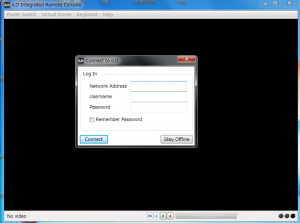



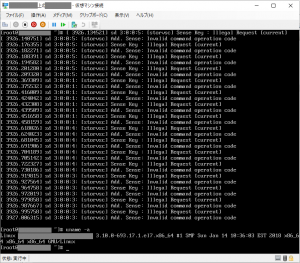
 トラブルシューティングガイド「
トラブルシューティングガイド「